
Conţinut
este un wiki, ceea ce înseamnă că multe articole sunt scrise de mai mulți autori. Pentru a crea acest articol, 25 de persoane, unele anonime, au participat la ediția și la îmbunătățirea lui de-a lungul timpului.Aveți îndoieli cu privire la viteza de transmitere a datelor între computer și un server la distanță? Puteți face ping-uri între cele două mașini. În general, computerul dvs. va trimite pachete mici de date preprogramate către un server și va măsura timpul de trimitere și răspuns al transmisiei. Pe un Mac, folosim pentru aceasta o aplicație numită Utilitatea rețelei (preinstalat) sau încă terminal. Această manevră permite, de asemenea, testarea unei rețele de domiciliu.
etape
Metoda 1 din 3:
Cu aplicația Network Utility
- 6 Verificați routerul. De asemenea, pe acest dispozitiv, indicatoarele (diodele) trebuie să fie active și verzi (dar nu întotdeauna!) Prin contra, ceea ce se numește indicatori de defecțiune trebuie să fie oprit. Se aprind doar atunci când există o problemă. Așadar, dacă vedeți unul care este pornit, verificați cablul de conexiune și, dacă totul este bine, contactați ISP (Furnizor de servicii Internet) pentru a afla dacă nu există o problemă în amonte. reclamă
sfat
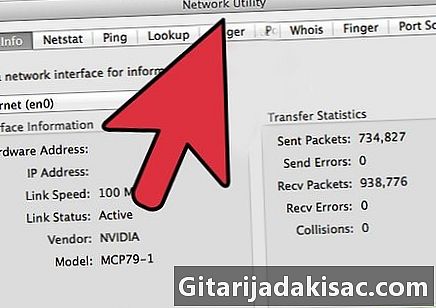
- Dacă v-ați protejat conexiunea activând modul stealth al routerului, verificați dacă funcționează corect făcând, de pe un site web specializat, o scanare a porturilor de conectare
- Mulți oameni cred că un răspuns la ping nu este sinonim cu o bună protecție: este complet greșit!
- Este posibil să faceți ping de la distanță. Într-adevăr, se poate face un ping pe un site sau un computer de la un alt computer pentru a vedea dacă conexiunea locală are o problemă. Dacă ping-ul funcționează de pe acest alt computer, site-ul testat (sau computerul) nu este în discuție.
- Urmați acești pași pentru a dezactiva modul stealth:
- deschis Preferințe de sistem ... meniu măr)
- faceți clic pe dosar partajarea
- click pe Firewall, apare o fereastră cu un buton avansat
- click pe avansat
- debifează Activați modul stealth
- click pe în regulă. Acest lucru vă va permite să ping computerul dvs. de pe orice computer din rețeaua de domiciliu. Pentru mai multe detalii, citiți acest articol